1. Quy định của pháp luật hiện hành về chứng từ khấu trừ thuế TNCN
Căn cứ Khoản 5, Điều 3 Nghị định 123/2020/NĐ-CP quy định như sau: “Chứng từ điện tử bao gồm các loại chứng từ, biên lai theo khoản 4 Điều này được thể hiện ở dạng dữ liệu điện tử do tổ chức, cá nhân có trách nhiệm khấu trừ thuế cấp cho người nộp thuế hoặc do tổ chức thu thuế, phí, lệ phí cấp cho người nộp bằng phương tiện điện tử theo quy định của pháp luật phí, lệ phí, pháp luật thuế.”
Quy định của pháp luật hiện hành về chứng từ khấu trừ thuế TNCN
Đồng thời, theo quy định này, chứng từ điện tử bao gồm: Chứng từ khấu trừ thuế TNCN, biên lai thuế, phí, lệ phí áp dụng hình thức điện tử.
Như vậy, chứng từ khấu trừ thuế TNCN do cơ quan có thẩm quyền quy định theo mẫu, cấp cho các cá nhân khấu trừ thuế TNCN thể hiện khoản thuế đã khấu trừ tương ứng.
Theo quy định tại Điều 3 Thông tư số 37/2010/TT-BTC ngày 18/3/2010 của Bộ Tài chính, các tổ chức, doanh nghiệp cần chuyển đổi sang sử dụng chứng từ khấu trừ thuế TNCN điện tử từ ngày 01/07/2022. Một số lưu ý về quy định chứng từ khấu trừ thuế TNCN theo pháp luật hiện hành như sau:
Chứng từ khấu trừ thuế TNCN lập khi khấu trừ thuế TNCN, khi thu thuế, phí, lệ phí, tổ chức khấu trừ thuế TNCN, tổ chức thu thuế, phí, lệ phí lập chứng từ, biên lai giao cho người có thu nhập bị khấu trừ thuế, người nộp các khoản thuế, phí, lệ phí.
Nội dung của chứng từ khấu trừ thuế TNCN bao gồm:
- Tên, ký hiệu, ký hiệu mẫu, số thứ tự chứng từ khấu trừ thuế.
- Tên, địa chỉ, MST của người nộp thuế (nếu người nộp thuế có MST).
- Quốc tịch (Nếu người nộp thuế không thuộc quốc tịch Việt Nam).
- Khoản thu nhập, thời điểm trả thu nhập, tổng thu nhập chịu thuế, số thuế đã khấu trừ, số thu nhập còn được nhận.
- Ngày, tháng, năm lập chứng từ khấu trừ thuế.
- Chữ ký của người trả thu nhập (Nếu sử dụng chứng từ khấu trừ thuế điện tử thì sử dụng chữ ký số trên chứng từ).
- Định dạng chứng từ khấu trừ thuế TNCN điện tử
Tổ chức khấu trừ thuế TNCN theo hình thức điện tử xây dựng hệ thống phần mềm để sử dụng, đảm bảo nội dung bắt buộc tại Khoản 1 Điều 32 Nghị định 123/2020/NĐ-CP. Khi đó, nội dung trên chứng từ khấu trừ thuế TNCN điện tử cần thể hiện chính xác, không làm hiểu sai lệch để người sử dụng có thể đọc bằng phương tiện điện tử.
2. Hướng dẫn sử dụng khấu trừ thuế TNCN trên phần mềm iHOADON
Hiện nay, doanh nghiệp cần một phần mềm tích hợp đầy đủ nghiệp vụ thông tư của cơ quan thuế, đặc biệt về thuế TNCN. Theo đó, EFY-eTNCN đáp ứng đầy đủ nghiệp vụ chứng từ theo quy định mới:
- Đáp ứng thiết lập mẫu, lập và ký điện tử mẫu chứng từ khấu trừ theo Nghị định 123, Thông tư 78.
- Xử lý chứng từ đã lập khi có sai sót.
- Lập và nộp bảng kê sử dụng chứng từ khấu trừ thuế TNCN điện tử gửi Cơ quan thuế.
2.1. Mẫu chứng từ khấu trừ thuế TNCN
Tại trang chủ, chọn Tạo mẫu để vào danh sách quản lý mẫu hóa đơn, chứng từ
.png)
Để tạo mẫu chứng từ, anh chị thực hiện như sau:
+ Bước 1: Tại danh sách mẫu hóa đơn, nhấn Tạo mẫu -> chọn Loại hóa đơn là "Chứng từ khấu trừ thuế TNCN".
.png)
+ Bước 2: Thiết lập các thông tin trên mẫu chứng từ
Mẫu số, ký hiệu: Mẫu số ký hiệu được đặt theo quy định tại Thông tư 37/2010/TT-BTC. Anh chị nhập 2 ký tự đầu tiên của ký hiệu theo nhu cầu quản lý (định dạng chữ).
.png)
Thiết lập ảnh nền, định dạng chữ, màu chữ thực hiện giống như khi thiết lập mẫu hóa đơn.
+ Bước 3: Lưu thiết lập bằng cách chọn “Ghi”.
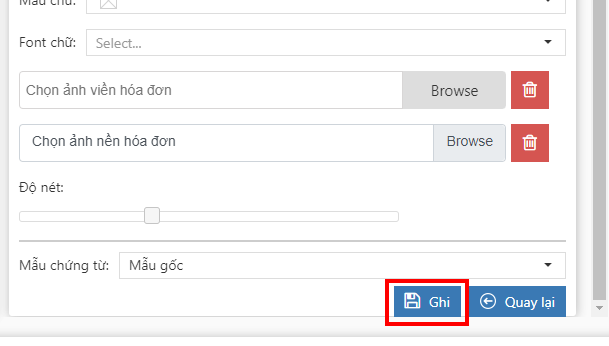
Sau khi tạo mẫu thành công, anh chị có thể thực hiện lập - xuất chứng từ trên hệ thống.
2.2. Danh sách quản lý chứng từ khấu trừ thuế TNCN
Tại thanh menu dọc, chọn Quản lý hóa đơn => chọn Chứng từ khấu trừ thuế TNCN để vào danh sách quản lý.
.png)
Các chức năng Xem, sửa, xóa, nhân bản, tải, gửi chứng từ thực hiện tương tự như hóa đơn
2.3. Lập chứng từ
+ Bước 1: Tại danh sách quản lý chứng từ, chọn Lập chứng từ.
+ Bước 2: Điền nội dung chứng từ cần lập.
Tại phần “THÔNG TIN NGƯỜI NỘP THUẾ”
- Họ và tên (Bắt buộc): Ghi đầy đủ theo Quyết định thành lập hoặc Giấy chứng nhận đăng ký kinh doanh. Đối với cá nhân là tên ghi trên tờ đăng ký mã số thuế hoặc CMND.
- Quốc tịch (Bắt buộc): Ghi thông tin quốc tịch của cá nhân.
- Địa chỉ: Ghi theo đúng địa chỉ thường trú như đã đăng ký với cơ quan thuế.
- Số điện thoại: Ghi đầy đủ điện thoại của cá nhân.
- Gmail: Ghi đầy đủ địa chỉ email của cá nhân.
- Mã số thuế: Ghi đầy đủ mã số thuế của người nộp thuế như trên Thông báo mã số thuế do cơ quan thuế cấp.
- Cá nhân cư trú: Tích chọn "Có" với trường hợp là cá nhân cư trú, tích chọn "Không" với trường hợp không phải cá nhân cư trú
Trường hợp người nộp thuế không có mã số thuế, vui lòng điền các thông tin sau đây:
- Số CMND/CCCD/HC: Số CMND/CCCD trong trường hợp mang quốc tịch Việt Nam. Số hộ chiếu trong trường hợp không mang quốc tịch Việt Nam.
- Nơi cấp: Tỉnh/thành phố đối với số CMND/CCCD, quốc gia đối với hộ chiếu
- Ngày cấp: Ghi ngày được cấp trên CMND/CCCD hoặc hộ chiếu
Tại phần “THÔNG TIN THUẾ TNCN KHẤU TRỪ”
[1] Khoản thu nhập: ghi rõ loại thu nhập cá nhân nhận được như: thu nhập từ tiền lương, tiền công, từ kinh doanh, từ đầu tư vốn…
[2] Khoản đóng bảo hiểm bắt buộc: Số tiền đóng BHXH hoặc các khoản bảo hiểm bắt buộc mà đơn vị nộp cho nhân viên
[3] Thời điểm trả TN: Tháng/Năm (bắt buộc): Là khoảng thời gian chi trả thu nhập cho nhân viên tính trong năm dương lịch
Ví dụ: Từ tháng 1 đến tháng 12 năm 2022 anh/chị ghi: Tháng: 1-12 / Năm: 2022
[4] Tổng TN chịu thuế phải khấu trừ: Là tổng thu nhập đơn vị đã trả cho cá nhân chưa có các khoản đóng góp hay giảm trừ gia cảnh
Thu nhập chịu thuế = Tổng Thu nhập - các khoản được miễn thuế
[5] Tổng TN tính thuế: Là tổng thu nhập tính thuế của cá nhân sau khi đã trừ đi các khoản giảm trừ như giảm trừ gia cảnh, giảm trừ phụ thuộc.
[6] Số thuế TNCN đã khấu trừ: Số tiền thuế mà đơn vị đã khấu trừ của người nộp thuế
[7] Tổng TN chịu thuế đã phải trừ
[8] = [7] - [6] Số TNCN còn được nhận
Lưu ý:
- Các thông tin đánh dấu * là thông tin bắt buộc nhập.
- Bắt buộc nhập 1 trong 2 thông tin Mã số thuế, Số CMND/CCCD/HC.
- Trên phần mềm chỉ tiêu [4] để mặc định bằng chỉ tiêu [7]. Nếu thực tế đơn vị trả thu nhập cho NLĐ nhiều hơn hoặc ít hơn thực tế thì đơn vị có thể tự sửa điền đúng giá trị thực tế.
+ Bước 3: Nhấn Xuất chứng từ để thực hiện ký - xuất chứng từ
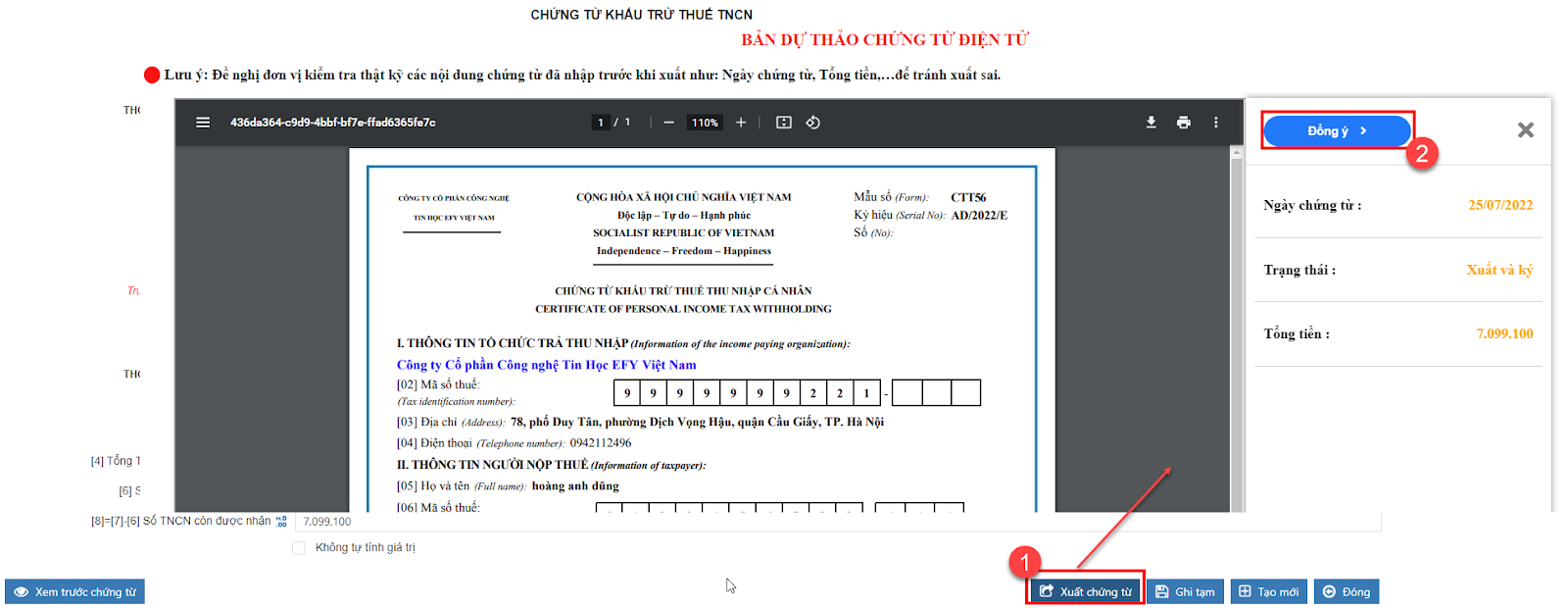
Chứng từ xuất thành công có thêm số chứng từ và chữ ký của đơn vị
.png)
2.4. Xử lý chứng từ
Với chứng từ đã xuất có sai sót, anh/chị thực hiện hủy chứng từ theo hướng dẫn dưới đây:
- Hủy chứng từ:
Tại thanh menu dọc, chọn Quản lý hóa đơn => chọn Xử lý chứng từ để vào danh sách thực hiện xử lý.
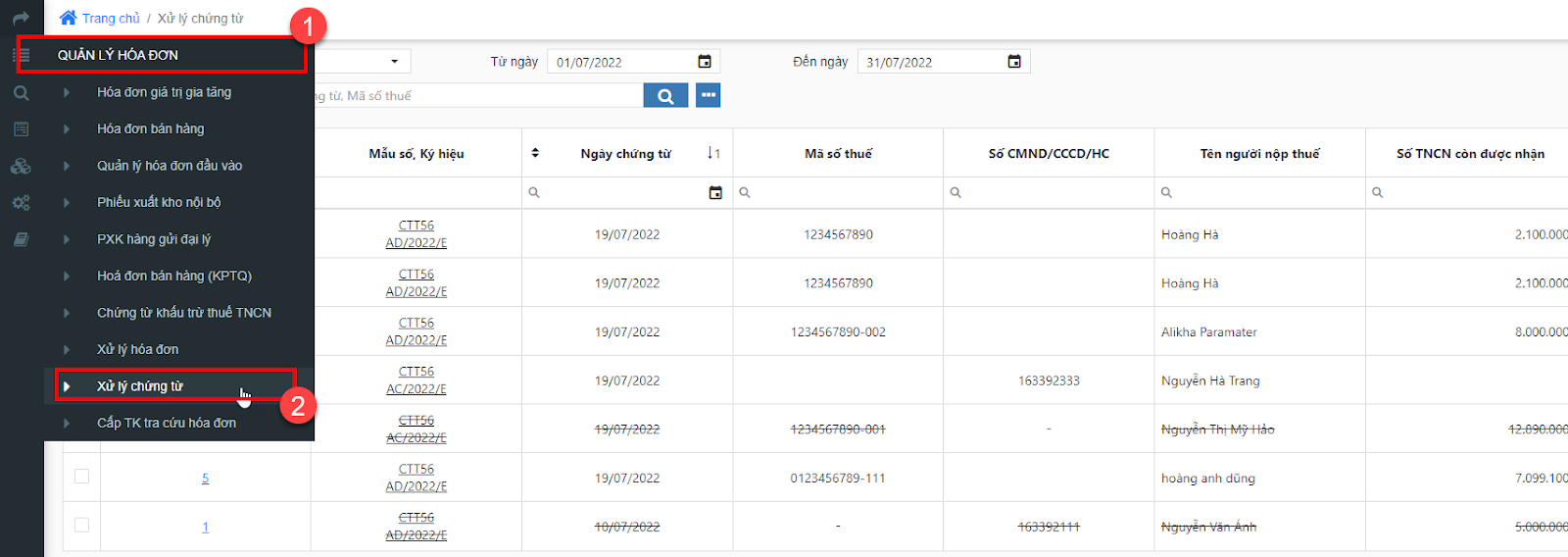
+ Bước 1: Chọn chứng từ cần hủy -> Nhấn Hủy chứng từ:
.png)
+ Bước 2: Điền đầy đủ thông tin trên form => nhấn Ghi:

Chứng từ đã hủy thành công sẽ có vết hủy “Chứng từ xóa bỏ” khi xem.
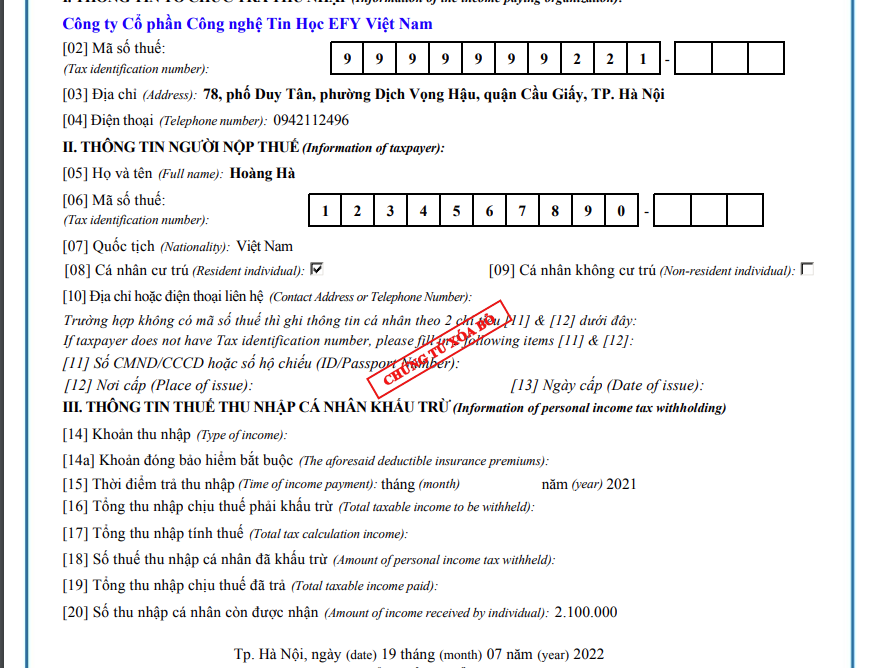
Nội dung bài viết:






Bình luận